O'chirilmagan fayllarni qanday o'chirish mumkin? Fayllarni o'chirish O'chirilmagan faylni qanday o'chirish mumkin.
Foydalanuvchilar ko'pincha boshqa dastur tomonidan foydalanilganligi, zararli dastur tomonidan bloklanganligi yoki biron bir jarayon tufayli faylni o'chirishni rad etish muammosiga duch kelishadi. "Unblockers" fayldan barcha taqiqlarni olib tashlab, ushbu muammoni hal qilishga yordam beradi.
Shu munosabat bilan, ko'rib chiqishda biz o'chirilmaydigan fayllarni o'chirish dasturlarini ko'rib chiqishga qaror qildik, ularning funksionalligi ob'ektlarni "ozod qilish" ga yordam beradi va kerakli harakatlarni amalga oshirish uchun ularga kirish imkonini beradi. Bunday yordam dasturlari nafaqat "tozalash", balki operatsion tizimni optimallashtirishi mumkin.
Dasturlar |
Rus tili |
Litsenziya |
Reyting |
Qulfni ochish
fayllar |
Qulfni ochish
papkalar |
| Ha | Ozod | 9 | Ha | Ha | |
| Yo'q | Sinov | 10 | Ha | Ha | |
| Ha | Ozod | 10 | Ha | Ha | |
| Ha | Ozod | 8 | Ha | Yo'q | |
| Ha | Ozod | 10 | Ha | Ha | |
| Ha | Ozod | 10 | Ha | Ha | |
| Ha | Ozod | 8 | Ha | Yo'q | |
| Yo'q | Ozod | 7 | Ha | Yo'q |

Yordamchi dastur dastur yoki ba'zi jarayon tomonidan egallangan fayllarni to'xtatadi yoki yo'q qiladi. Faylni blokdan chiqaradi, shundan so'ng uni allaqachon nusxalash, nomini o'zgartirish yoki o'chirish mumkin. Bundan tashqari, funksionallik aralashish jarayoni, uni to'xtatish va qattiq diskdan olib tashlash haqida ma'lumotlarning chiqishini ta'minlaydi. Agar ma'lumot tasodifan o'chirilgan bo'lsa, uni axlat qutisidan topishingiz mumkin. LockHunter 32 va 64 bitli operatsion tizimlarda ishlaydi.


Dasturlar yoki tizim jarayonlari tomonidan bloklangan fayl va papkalarni qulfdan chiqarish uchun yuqori sifatli dastur. Bloklangan fayllar jarayonlarini topadi, ularning ishini to'xtatadi va tizimga ta'sir qilmasdan resursga kirishni ochadi. "Tormozlash" harakatlarini yopish, viruslar, josuslik dasturlari va troyanlarning "faoliyatini" to'xtatish, shifrlangan fayllar va DLL fayllarini blokdan chiqarish va Windows Explorer bilan integratsiya qilish uchun "qo'lda rejim" mavjud.


Funktsional dastur fayllar yoki papkalarni ko'chirish va o'chirishni taqiqlashni olib tashlaydi, har bir ob'ektning holatini ko'rsatadi va keyingi manipulyatsiyalar uchun ularga kirishni ta'minlaydi. IObit Unlocker ma'lumotlarni yuqori sifatli va xatosiz qayta ishlaydi va OT bilan ishlov berish zarur bo'lganda taqiqlarni olib tashlaydi. Aniq va foydalanish mumkin bo'lgan menyuda ko'chirish orqali butun papkani yoki bitta faylni qulfdan chiqarish uchun uzatish oson.


Yilni dasturiy ta'minot ilovalar yoki jarayonlar tomonidan "ishg'ol qilingan" fayllarni keyinchalik ularni o'chirish, ko'chirish yoki nomini o'zgartirish uchun qulfdan chiqaradi. Qulfni ochuvchi blokirovka jarayonini topadi va foydalanuvchi uni to'xtatish yoki yopish to'g'risida qaror qabul qiladi. Yordamchi dastur kontekst menyusiga integratsiyalangan va o'rnatilgan yordamchi bilan yangi boshlanuvchilar uchun tanishish va ishlash oson bo'ladi.


Dasturiy ta'minot o'rnatilgan yordamchi dasturlarni o'chiradi, operatsion tizimni ishga tushirishni tozalaydi, "olinmaydigan" dasturlarni sozlaydi va yo'q qiladi. Standart Dasturlarni qo'shish/o'chirish opsiyasining analogi sifatida ishlaydigan Aninstall Tul yashirin yoki yaqinda o'rnatilgan dasturiy ta'minotni kuzatib boradi, "ishg'ol qilingan" ob'ektlarni o'chiradi, yordamchi dastur yangilanishlarini qidiradi, shuningdek, dasturlarni ishga tushirish uchun sozlaydi va ularni parametrlar bo'yicha tasniflaydi. Materialni to'liq doimiy tozalash uchun qulay bo'lgan "majburiy olib tashlash" va "o'chirish" funktsiyalarini qayd etishingiz mumkin. Yagona salbiy - bu bepul versiyaning 30 kuni.


Dastur dasturiy ta'minotni va uning tarkibiy qismlarini to'liq olib tashlashni amalga oshiradi, brauzer va ro'yxatga olish kitobidagi tarixni tozalaydi, tizimni to'sib qo'yadigan qo'shimcha papkalar va fayllarni tozalaydi. Revo Uninstaller operatsion tizimni tahlil qiladi, o'chirilishi kerak bo'lgan dasturiy ta'minotni aniqlaydi, uning joylashgan joyini aniqlaydi va keraksiz komponentlar haqida ma'lumot bilan hisobot beradi. Ov rejimida siz yorliqni suzuvchi oynaga sudrab, u bilan bog'liq barcha variantlarni belgilashingiz mumkin. Bundan tashqari, mahsulot ofis ilovalari, disklar va ishga tushirish menejeri ma'lumotlarini tozalaydi. Foydalanuvchilar biz ko'rib chiqayotgan yordam dasturidan so'ng tizimni optimallashtirish va tezlashtirilgan ishlashiga e'tibor berishadi.


Ko'pgina hollarda, kompyuterda ishlayotganda, papkalarni, hujjatlarni va boshqa fayllarni o'chirish bilan bog'liq muammolar bo'lmaydi. Ular sichqonchani o'ng tugmasini bosib yoki "Axlat qutisi" belgisiga sudrab, menyudan "O'chirish" tugmasi bilan xavfsiz tarzda o'chirilishi mumkin.
Biroq, ba'zi hollarda, dasturlar va fayllar tizimga chuqur kiritilgan yoki ulardan odatdagi tarzda qutulishga to'sqinlik qiladigan qandaydir cheklovlar mavjud. O'chirish mumkin bo'lmagan dasturni kompyuterdan qanday olib tashlash mumkinligi, buning uchun qanday dasturlar va tizim imkoniyatlaridan foydalanish mumkinligi haqida darhol savol tug'iladi.
Shuni ta'kidlash kerakki, har qanday muammoli fayllar va dasturlar o'chirilishi mumkin. Bitta savol shundaki, ular kompyuterni qanchalik mahkam ushlab turishadi va butun jarayon uchun qancha kuch sarflash kerak bo'ladi.
Nima uchun fayllar o'chirilmaydi?
Ko'pincha dastur yoki faylni olib tashlashning iloji yo'qligining dastlabki sababi nima bo'lganini to'liq aniqlash mumkin bo'lmaydi.
Eng keng tarqalgan sabablar quyidagilardir:
- Fayl hozirda ba'zi ilovalar tomonidan foydalanilmoqda va dastur yopilmaguncha uni o'chirib bo'lmaydi
- Dastur yoki fayl antivirus tomonidan xavfsizlik maqsadida har qanday harakatlarni amalga oshirishdan bloklangan.
- Agar u mahalliy tarmoqdan boshqa kompyuterda ishlatilsa yoki ishga tushirilsa, fayl o'chirilmaydi (birinchi xatboshidagi kabi cheklovlar qo'llaniladi).
- Fayl tizimning o'zi tomonidan talab qilinishi va u tomonidan ishlatilishi mumkin.
- Cheklovlar tizimning o'zida bo'lishi mumkin - masalan, qurilmada yozishni himoya qilish.
- Elementar hisobni oʻchirish uchun administrator huquqlari yoʻq.
Muhim! Windows 7 va Windows 10-da administrator huquqlarini talab qiladigan fayllar, ilovalar va harakatlar tegishli belgi bilan belgilanadi va o'chirishga urinayotganda qalqib chiqiladi, bu ularning ushbu harakatga huquqlari yo'qligini ko'rsatadi.

Oddiy yechim
Har doimgidek, muammoning eng mohir echimlari ham eng soddadir. Agar biror narsani o'chirish bilan bog'liq muammolar yuzaga kelsa, birinchi harakat kompyuterni qayta ishga tushirishdir.
Qayta ishga tushirish vaqtida fayllarni olib tashlashning bir necha sabablari birdaniga yo'q qilinadi: undan foydalanishi mumkin bo'lgan dasturlar yopiladi, tizim jarayonlari va ular ishlatadigan dasturlarning soni kamayadi.
Windows-da xavfsiz rejim
Oddiy qayta yuklash yordam bermasa, tizimning xavfsiz rejimida ortiqcha narsalarni olib tashlashga harakat qilishingiz kerak. Windows 7 da, kompyuterni ishga tushirishda F8 tugmachasini bosgandan so'ng, operatsion tizimni yuklash rejimini tanlash imkoniyati paydo bo'ladi. Windows 10-da Xavfsiz rejimga kirish biroz qiyinroq, lekin odatda hech qanday muammo bo'lmaydi.

Agar bularning barchasi yordam bermasa va o'jar fayllar kompyuterda joy egallashda davom etsa va uni tark etishni istamasa, sizga olinmaydigan fayllarni o'chiradigan dastur kerak bo'ladi.
Muhim: Yuqorida aytib o'tilganidek, muammoli fayllarning paydo bo'lishining ko'plab sabablari bor. To'g'risini taxmin qilish va birinchi urinishda uni yo'q qilish har doim ham mumkin emas. Bir nechta dasturlardan foydalanishingiz kerak bo'lishi mumkin. Bundan tashqari, Windows 10 da dasturlarning ba'zi eski versiyalari to'g'ri ishlamasligi mumkin.
Umumiy qo'mondon
Umuman olganda, Total Commander muammoli fayllar bilan ishlash dasturi emas, balki fayl boshqaruvchisidir. Biroq, aniq interfeysga ega va operatsion tizimning bir qator taqiqlarini chetlab o'tish qobiliyatiga ega bo'lgan ushbu dastur, shu jumladan Windows 10. Agar muammo Total Commander yordamida Windows tomonidan taqiqlangan bo'lsa. tanlangan fayl xavfsiz tarzda o'chirilishi mumkin.

Agar o'chirilmaydigan fayllarni o'chirishingiz kerak bo'lsa, birinchi navbatda Unlocker deb nomlangan dastur esga tushadi. Uni o'rnatganingizdan so'ng, faylni o'ng tugmasini bosganingizda, menyuda tegishli yozuv bilan yangi element paydo bo'ladi.

Windows 10-da "Unlocker" opsiyasini bosgandan so'ng, jarayonlar ro'yxati bilan oyna paydo bo'ladi. Ayni paytda ma'lum bir fayldan foydalanayotgan, uni o'chirishga to'sqinlik qiladigan jarayonlar.
Bu erda ikkita yechim bor:
Chiqarilgan fayl bilan istalgan amalni bajarish imkoniyatini qo'lga kiritib, jarayonni to'liq yakunlang.

Jarayonni blokdan chiqaring, bu bajariladigan faylga cheklovlar qo'yishiga yo'l qo'ymaslik. Ushbu parametr afzalroqdir, garchi ba'zi hollarda foydalanilayotgan faylni o'chirish hali ham jarayonning rivojlanishiga va uning yopilishiga olib keladi.
FileASSASIN
Agar faylni o'chirish uchun qaysi dasturdan foydalanish kerakligi haqidagi savol dolzarb bo'lib qolsa, ro'yxatdagi keyingi dastur FileASSASIN bo'lishi kerak.
Dastur shuningdek, o'rnatilgandan so'ng Explorer menyusiga o'rnatilgan va har qanday jarayon yoki ilovalar tomonidan ishlatiladigan papkalar va fayllarni o'chirish imkonini beradi.

Tizim jarayonlaridagi cheklovlar uchun ham, foydalanuvchi ilovalari uchun ham ishlaydi.
qulf ovchisi
LockHunter deyarli barcha foydalanuvchilar uchun mos bo'lgan fayllarni o'chirish uchun ajoyib imkoniyatdir. Boshqa dasturlarda bo'lgani kabi, LockHunter yordamida o'chirilgan fayl sizni boshqa hech qachon bezovta qilmaydi.

Ammo shu bilan birga, dastur tizim himoyasiga ega, ya'ni olinmaydigan dasturni qanday olib tashlash bo'yicha yechim izlayotganda, foydalanuvchi kerakli Windows fayllarini o'chira olmaydi va shu bilan uning ishiga zarar etkaza olmaydi.
IObit Unlocker
Cheklovlar bilan oynani o'chirishga harakat qilganingizda, har qanday xatolarni mukammal tarzda hal qiladigan dastur paydo bo'ladi: fayl band, ishlatilmoqda, boshqa biror narsa bormi? IObit Unlocker cheklovlarni osongina chetlab o'tadi va faylni tizimdan o'chirib tashlaydi.

Bloklangan fayllarni, dasturlarni va ularning izlarini olib tashlash uchun maqolada ko'rib chiqilgan barcha dasturlar o'ziga xos xususiyatlarga va funksionallikka ega. Shaxsan men ushbu maqsadlar uchun qulfni ochish dasturidan foydalanaman.
Olib bo'lmaydigan fayllarni qanday o'chirish mumkin? Izohlarda javoblaringizni kutaman.
O'chirilmaydigan fayllarni qanday o'chirish mumkin - TOP dasturlariDeyarli har bir Windows foydalanuvchisi, hayotida kamida bir marta, fayl yoki papkani o'chirishda ularni o'chirib bo'lmaydigan vaziyatga duch keldi. Odatda bunday holatlarda tizim "fayl boshqa jarayon tomonidan foydalanilmoqda" yoki oddiygina bloklangan deb yozadi.
Qoida tariqasida, bu muammoni hal qilish uchun faylni o'chirishga to'sqinlik qiladigan dasturni yopish kifoya. Ammo tizim har doim ham ma'lum bir harakatni amalga oshirishga nima to'sqinlik qilayotgani, masalan, o'chirish haqida to'liq ma'lumot bermaydi. Va ko'pincha blokirovka jarayoni yopilgandan keyin ham faylni o'chirib bo'lmaydigan holatlar mavjud.
Faylni tizim yoki biron bir dastur tomonidan bloklanishining ko'p sabablari bor, ulardan ba'zilari:
- Faylga kirish administrator tomonidan rad etilgan
- Fayl yoki papka har qanday jarayonda ishlatilishi mumkin
- Fayl almashish xatosi, ya'ni. u boshqa foydalanuvchi tomonidan band bo'lishi mumkin
- Disk yozishdan himoyalangan, ya'ni. siz unga hech narsa yozish mumkin emas, va siz hech narsa o'chirishingiz mumkin emas
- Va boshqa sabablar
Ushbu maqolada biz qulflangan fayllarni olib tashlash uchun uchta dasturni va qo'shimcha dasturlarni o'rnatmasdan buni qilishning bir usulini ko'rib chiqamiz.
Qanday qilib o'chirilmaydigan fayllarni qo'lda o'chirish mumkin
Agar fayl yoki papkani o'chirishda dialog oynasida qaysi jarayon yoki dastur operatsiyani bajarishga to'sqinlik qilayotgani haqida ma'lumot ko'rsatilsa, ularni o'zingiz yopishga urinib ko'rishingiz mumkin.

O'chirilmagan fayl - Ma'lumot dialog oynasi
Ammo, dastur shunchaki muzlatib qo'yishi mumkin va uni yopish uchun siz "Vazifa menejeri" dan foydalanishingiz kerak. Uni ishga tushirish uchun klaviaturada bir vaqtning o'zida uchta tugmachani bosing - CTRL + ALT + DEL, agar sizda Windows 8 o'rnatilgan bo'lsa, qo'shimcha ravishda ochilgan oynada "Vazifa menejeri" ni bosing.

Vazifa menejeri - Windows 7

Vazifa menejeri - Windows 8
Windows XP-7 uchun "Ilovalar" yorlig'iga o'ting, hamma narsani "Vazifa" ustuni bo'yicha tartiblang. Kerakli dasturni nomi bo'yicha toping, ustiga sichqonchaning o'ng tugmachasini bosing va kontekst menyusidan Vazifani tugatish-ni tanlang.
Windows 8 da, "Jarayonlar" yorlig'iga o'ting va hamma narsani "Ism" ustuni bo'yicha tartiblang, keyin Windows XP-7 holatidagi kabi barcha amallarni bajarishingiz kerak, ya'ni. Kerakli dastur yoki jarayondan "Vazifani o'chirish".
Agar Windows XP-7 uchun bu usul ishlamagan bo'lsa va dastur hali ham ishlashda davom etsa, "Jarayonlar" yorlig'iga o'ting va u erga allaqachon qarang. Windows 8 uchun bu kerak emas, chunki. tizimning ushbu versiyasida "Jarayonlar" yorlig'ida barcha kerakli ma'lumotlar mavjud va batafsilroq ma'lumotni "Batafsil" yorlig'ida topish mumkin.
Xatoga yo'l qo'ymaslik va biron bir tizim jarayonini emas, balki kerakli dasturni aniq yopish uchun dialog oynasidagi nom va belgiga amal qiling. Jarayonning aniq nomini bilish uchun siz ish stolida dastur yorlig'ini topishingiz mumkin, uni sichqonchaning o'ng tugmasi bilan bosing va kontekst menyusida, ochilgan oynada, "Ob'ekt" maydonida "Xususiyatlar" ni tanlang, satr oxirida jarayonning nomi bo'ladi, masalan , "UltraISO.exe". Buni izlashingiz kerak bo'ladi.
Bu usul har doim ham ishlamaydi va o'chirilmaydigan fayl hali ham bloklanishi mumkin, aynan shu hollarda bunday maqsadlar uchun maxsus dasturlardan foydalanish kerak.
Qulfni ochuvchi

Har qanday dastur yoki tizim jarayonlari tomonidan bloklangan fayl va papkalar bilan ishlash uchun eng mashhur yordamchi dastur. Dastur rus tilida ishlaydi va bloklangan elementlar bilan bir qator amallarni bajarishga imkon beradi: o'chirish, nomini o'zgartirish va ko'chirish.
Unlockerdan qanday foydalanish kerak
Jonli misolda yordamchi dasturning ishlashini ko'rib chiqing. Aytaylik, biz AIMP dasturida allaqachon ishlayotgan .mp3 faylni o'chirmoqchimiz. Albatta, biz buni qilishga urinib ko'rganimizdan so'ng, tizim dialog oynasida operatsiyani bajarish mumkin emasligi haqidagi ma'lumotni ko'rsatadi, chunki. bu fayl allaqachon ishlatilmoqda.

Kattalashtirish uchun bosing
O'rnatishdan so'ng, yordamchi dasturni ishga tushirish uchun siz o'chirilmaydigan faylni o'ng tugmasini bosib, kontekst menyusidan "Unlocker" ni tanlashingiz kerak.
Yordamchi dasturning dialog oynasi ochiladi, unda blokirovkalash jarayonlari ko'rsatiladi. Agar siz "Blokdan chiqarish" yoki "Hammasini blokdan chiqarish" tugmachalarini bossangiz, dastur yopilmaydi, shunchaki olib tashlashga xalaqit berishni to'xtatadi, lekin agar siz "Jarayonni o'chirish" tugmasini bossangiz, shunga mos ravishda u allaqachon yopiladi. Bundan tashqari, siz darhol "O'chirish" bandini tanlashingiz mumkin.
Agar ushbu operatsiyalar paytida biron bir muammo yuzaga kelsa, yordamchi dastur ishga tushirishdan oldin ham operatsiyani bajarish uchun tizimni qayta ishga tushirishni taklif qiladi.

Utility oynasi
Bepul fayl qulfini ochish
Dastur rus tilida ham ishlaydi va ishlash printsipiga ko'ra Unlocker-dan farq qilmaydi. Agar biron sababga ko'ra xuddi shu Unlocker Windows 8 ning 64 bitli versiyasida ishlashdan bosh tortsa, Free File Unlocker muammosiz ishlaydi. Dasturdan foydalanish juda oson va tadqiqotchi bilan ham birlashadi.
Free File Unlocker-dan qanday foydalanish kerak
Bu safar misol tariqasida ishlayotgan Word hujjatini olaylik.
Bundan tashqari, o'chirib bo'lmaydigan faylni o'ng tugmasini bosing, lekin bu safar kontekst menyusida "FreeFileUnlocker bilan qulfni ochish" ni tanlang.

Dastur oynasi
Yordamchi dastur interfeysini tushunish juda oson, dialog oynasi blokirovka jarayoni haqida juda ko'p ma'lumotlarni ko'rsatadi, shuningdek, uni yopish yoki undan elementni qulfdan chiqarish mumkin bo'ladi.
IObit Unlocker

Yuqorida tavsiflangan ikkita dastur singari, IObit Unlocker rus tiliga ega va uning ish printsipiga ko'ra, hamkasblaridan unchalik farq qilmaydi.

Interfeys
Nihoyat
Endi siz olinmaydigan fayllarni qanday o'chirishni bilib oldingiz. Sizning arsenalingizda har doim ushbu maqsadlarni amalga oshirish uchun dasturlar bo'lishi kerak, birinchidan, bu tizimdagi ortiqcha axlatdan xalos bo'lishga yordam beradi, ikkinchidan, bosh og'rig'idan - "qanday qilib bu yomon faylni allaqachon o'chirib tashlashim mumkin?".

Har qanday versiyadagi Windows-da (XP, 7, 8, 10) muammo ko'pincha qulflangan faylga ega bo'lgan fayl yoki papka o'chirilmaganda paydo bo'ladi. Fayl boshqa jarayon bilan bandligi yoki biron bir dasturda ochiqligi yoki kimdirdan ruxsat so'rashingiz kerakligi haqida xabar paydo bo'ladi.
O'chirilmagan, nomi o'zgartirilmagan yoki ko'chirilmagan faylni o'chirishning bir necha yo'li mavjud. Bu qo'shimcha dasturiy ta'minotsiz, bepul Unlocker dasturidan, yuklanadigan USB flesh-diskidan yoki LiveCD-dan yoki DeadLock dasturidan foydalangan holda amalga oshiriladi.
Bloklangan fayl va papkalarni o'chirishda ehtiyot bo'ling, bu operatsion tizimning bir qismi bo'lishi mumkin. Ularsiz Windows yuklashni to'xtatadi.
Nega olib tashlanmaydi?
- Fayl boshqa dasturda ochiq. Barcha keraksiz jarayonlarni tugating va qayta urinib ko'ring. Ba'zida kompyuterni qayta ishga tushirish yordam beradi.
- Oʻchirish uchun huquqlar yetarli emas. Masalan, ushbu fayl boshqa foydalanuvchi tomonidan yaratilgan yoki kompyuter ma'muri o'chirish huquqini olib tashlagan.
- pagefile.sys va swapfile.sys - uni olib tashlash uchun almashtirish faylini o'chiring.
- hiberfil.sys - kutish rejimi o'chirilganda o'chiriladi.
- Agar kirish taqiqlanganligi haqida xabar paydo bo'lsa. Siz fayl yoki papkaga egalik qilishingiz kerak. Buning eng oson yo'li TakeOwnershipPro dasturidir.
- TrustedInstaller'dan ruxsat so'ragan xabarni olsangiz. Bu tizim komponentlarini olib tashlashdan himoya.
- Windows.old - operatsion tizimning eski versiyasiga ega papka. U mahalliy diskning "Xususiyatlar" orqali o'chiriladi C. Umumiy yorlig'ida "Tozalash" tugmasi mavjud. "Tizim fayllarini tozalash" ni tanlagan oyna ochiladi. Tahlil tugagandan so'ng, ushbu oynadagi ro'yxatda "Oldingi Windows o'rnatishlari" bandi paydo bo'ladi. Ushbu katakchani belgilang va OK tugmasini bosing.
- Vazifani bajarishdan oldin administrator sifatida buyruq satrini oching. U "Boshlash - Barcha dasturlar - Aksessuarlar" da joylashgan. Buyruqlar satrini o'ng tugmasini bosing va administrator sifatida ishga tushirish-ni tanlang.
- Vazifa menejerida explorer.exe vazifasini olib tashlang va buyruq satriga del full_path/name.extension yozing.
- Yo'lni qo'lda kiritish shart emas. Shift - Yo'l sifatida nusxa ko'chirish tugmachasini bosib ushlab turganda kerakli faylni o'ng tugmasini bosing va uni sichqonchaning o'ng tugmasi bo'lgan kontekst menyusi orqali buyruq satriga joylashtiring.
- Endi explorer.exe faylini qayta ishga tushiring. Vazifa menejerida "Fayl - Yangi vazifa - explorer.exe" tugmasini bosing.
Istisnolar
Maqolada tasvirlangan usullar har doim ham yordam bermaydi:
Faylni qo'lda o'chirib tashlang
Xabar: Fayl allaqachon ishlatilmoqda, yoping va qaytadan urining.
Agar fayl o'chirilishini istamasa, xato xabari odatda qaysi jarayon uni bloklaganligini aytadi. Bu explorer.exe yoki u ochiq bo'lgan har qanday dastur bo'lishi mumkin. Agar siz ushbu dasturni yopsangiz, fayl o'chiriladi.

Agar fayl explorer.exe jarayoni bilan band bo'lsa
Biz yuklanadigan USB flesh-disk yoki diskdan foydalanamiz
Agar sizda yuklanadigan flesh-disk yoki LiveCD yoki Windows tiklash diskingiz bo'lsa, ularni ishga tushiring va standart usul yoki buyruq qatori orqali faylni xavfsiz o'chirib tashlang. 
Ehtiyot bo'ling, ba'zida yuklash diskidan kirganingizda, mahalliy drayvlar turli harflarga ega. C diskidagi papkalar ro'yxatini ko'rish uchun buyruq satrida dir c: ni kiriting.
Agar siz yuklanadigan USB flesh-disk yoki Windows o'rnatish diskidan foydalansangiz, konsol til tanlash bosqichidan keyin Shift + F10 tugmalar birikmasidan foydalangan holda istalgan vaqtda ochiladi.
OSni o'rnatishni boshlashdan oldin taklif qilinadigan tizimni tiklash rejimini ham tanlashingiz mumkin.
Konsol orqali o'chirish buyrug'i: del full_path_to_file.
DeadLock-dan foydalanish
Bepul DeadLock dasturi qulflangan faylni o'chirish va egasini o'zgartirish imkonini beradi. Rasmiy veb-saytdan yuklab oling: https://codedead.com/?page_id=822.
Fayl menyusi orqali muammoli faylni dasturga qo'shing. Ro'yxatda sichqonchaning o'ng tugmasi bilan bosing - qulfni oching (Qulfni ochish) va o'chirish (O'chirish).

Unlocker-dan foydalanish
Eng oddiy va eng ommabop dastur, lekin hozir hatto rasmiy veb-saytda ham keraksiz dasturiy ta'minot haqida ogohlantirish ko'rsatiladi. Ba'zi boshqa viruslar yoki reklamalar dastur bilan birga kelishi mumkin, shuning uchun o'zingizning xavf-xataringizdan foydalaning. Avval yuqoridagi usullarni sinab ko'ring. Veb-sayt: http://www.emptyloop.com/unlocker/.
O'rnatishdan so'ng, kontekst menyusida Unlocker deb nomlangan yangi element paydo bo'ladi. Tugmani bosgandan so'ng, dastur aralashish jarayonini tugatadi va fayl qulfdan chiqariladi.

Agar siz jildni o'chirmoqchi bo'lsangiz, avval uning barcha mazmunini o'chirib tashlang.
Buyruqlar qatori orqali
Shunday holat bor ediki, fayl biron bir usul bilan o'chirilishini xohlamadi. Hajmi 0 baytni tashkil etdi, ism rus harflarida yozilgan (MS-DOS ning eski versiyalarida qo'llab-quvvatlanmaydi), faqat o'qish uchun atribut va A atributi (faqat o'qish va kontentni to'ldirish) mavjud edi. Buyruqlar qatori yordam berdi.

Hozircha hammasi shu. Agar siz oddiyroq va samaraliroq usullarni bilsangiz, ularni sharhlarda yozing. Qaysi usul sizga yordam berdi?
Odatda, kompyuterda o'chirish bilan bog'liq muammolar bo'lmaydi. Tanlangan, O'chirish tugmachasini bosgan, "Chiqindi qutisi" ni tozalagan - siz tugatdingiz. Ammo ba'zida o'chirilgan ma'lumotlar qattiq diskda shunchalik saqlanib qoladiki, uni o'chirib bo'lmaydi. Bu erda qiziqarli savol tug'iladi, o'chirilmaydigan fayllarni qanday o'chirish mumkin.
Bu paradoksni hal qilib bo'lmaydiganga o'xshaydi. Agar ma'lumotlar o'chirilmasa, undan qutulish ishlamaydiganga o'xshaydi. Ammo bu faqat ko'rinishdir: aslida hamma narsani yo'q qilish mumkin, yagona savol - vazifani bajarish uchun qancha kuch kerak bo'ladi. Ba'zan siz hatto maxsus dasturiy ta'minot yordamiga murojaat qilishingiz kerak.
O'chirilmaydigan fayllarni qanday o'chirish mumkin
Nega u hali ham shu yerda?
Agar siz ma'lumotlarning o'chirilmasligi sabablari bilan qiziqmasangiz, darhol yo'q qilish usullariga o'tishingiz mumkin. Qizig'i shundaki, quyida eng keng tarqalgan sabablar keltirilgan:
- Antivirusni blokirovka qilish.
- Boshqa ilova orqali foydalaning.
- Mahalliy tarmoq orqali boshqa foydalanuvchi tomonidan ma'lumotlardan foydalanish.
- Tizim tomonidan fayldan foydalanish.
- Administrator huquqlarining yo'qligi.
Sababiga qarab, o'jar ma'lumotlarni o'chirish usullari farqlanadi. Agar ular tizim tomonidan ishlatilsa, Windows-ni qayta ishga tushirish yoki xavfsiz rejimda ishga tushirish yordam beradi.
Agar sizda administrator huquqlari etarli bo'lmasa, tegishli hisob bilan tizimga kirishingiz kerak. Umuman olganda, keling, mavjud usullarni batafsil ko'rib chiqaylik - bir yoki ikkitasi sizni albatta qutqaradi.
Aloqalarni topish
Birinchi usul - kompyuterni qayta ishga tushirish. Har qanday tushunarsiz vaziyatda, birinchi navbatda, tizimni qayta ishga tushirish kerak. Agar qayta ishga tushirgandan so'ng ham ma'lumotni o'chirish imkonsiz bo'lib qolsa, tizimni xavfsiz rejimda ishga tushirishga harakat qiling. Men sizga qandayligini aytdim, "etti" da hamma narsa osonroq - yuklash rejimini tanlash menyusini ishga tushiradigan ajoyib F8 tugmasi mavjud. 
Qayta yuklash va xavfsiz rejim yordam bermasa, antivirus karantinidagi fayl haqida ma'lumot qidiring. Bu shunday bo'ladi: antivirus yordam dasturi zararli ma'lumotlarni bloklaydi va tizimga kirishni oldini oladi. Shunga ko'ra, ularni olib tashlash ham mumkin emas, bu biroz mantiqsizdir. Ammo agar siz 10 daqiqa bo'lsangiz, o'chirilmaydigan ma'lumotlarni xavfsiz o'chirib tashlashingiz mumkin. Ro'yxatdagi harakatlar, albatta, administrator hisobidan amalga oshirilishi kerak, aks holda hech narsa ishlamaydi. 
Agar dasturni o'chirishda muammolar mavjud bo'lsa, u holda ishlaydigan jarayonlar ro'yxatiga va autorun ro'yxatiga qarang. Buni qanday qilish kerak:

Bitta oynada hamma narsa faqat Windows 10 da amalga oshirilishi mumkin. Agar sizda abadiy "etti" bo'lsa, unda "Tizim konfiguratsiyasi" (Win + R - msconfig) orqali ishga tushirish ro'yxatini oching. 
Windows 7 da vazifa menejeri Microsoft-dan OS ning boshqa versiyalarida bo'lgani kabi ishga tushiriladi - Ctrl + Shift + Esc tugmalarini bosish orqali.
Qulfni oching va yo'q qiling
Agar siz yuqoridagi usullarni sinab ko'rgan bo'lsangiz va allaqachon "qiyin" yoki "yordam bermayapti" kabi narsalarni yozish uchun sharhlarga tushayotgan bo'lsangiz, menga o'zimni tuzatish imkoniyatini bering. O'chirilmaydigan fayllarni o'chirish faqat Windows vositalaridan foydalanish bilan cheklanmaydi. Qiyin holatlarda siz uchinchi tomon dasturlarisiz - fayl menejeri yoki qulfni ochish dasturisiz qilolmaysiz.
Total Commander fayl boshqaruvchisidan boshlaylik. Bu yaxshi, chunki u ba'zi Windows cheklovlarini chetlab o'tishi va yashirin ma'lumotlarni ko'rsatishi mumkin (ammo FAR menejeri buni ham qila oladi).
Total Commander-ni o'rnating va kompyuteringizdan chiqmoqchi bo'lmagan fayl yoki papkani toping. Belgilang va F8 tugmasini bosing. 
Agar jild o'chirilmasa, uni Total Commander orqali oching va ichida nima borligini ko'ring. Agar yashirin fayl bo'lsa, uni "Jarayonlar" yorlig'idagi vazifa menejerida nomi bilan qidiring. Agar topsangiz, jarayonni tugating va Total Commander orqali katalogni oʻchirishga yana urinib koʻring.
Va nihoyat - o'chirilmaydigan ma'lumotlarni o'chirishning eng mashhur usullaridan biri. Biz bepul yuklab olish mumkin bo'lgan Unlocker dasturidan foydalanish haqida gapiramiz.
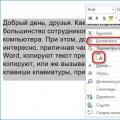 Matnni klaviatura yordamida qanday joylashtirish mumkin
Matnni klaviatura yordamida qanday joylashtirish mumkin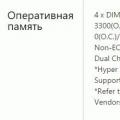 Kompyuterni overclock qilishni nima beradi
Kompyuterni overclock qilishni nima beradi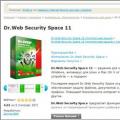 Antivirussiz kompyuteringizni viruslarga tekshirish
Antivirussiz kompyuteringizni viruslarga tekshirish